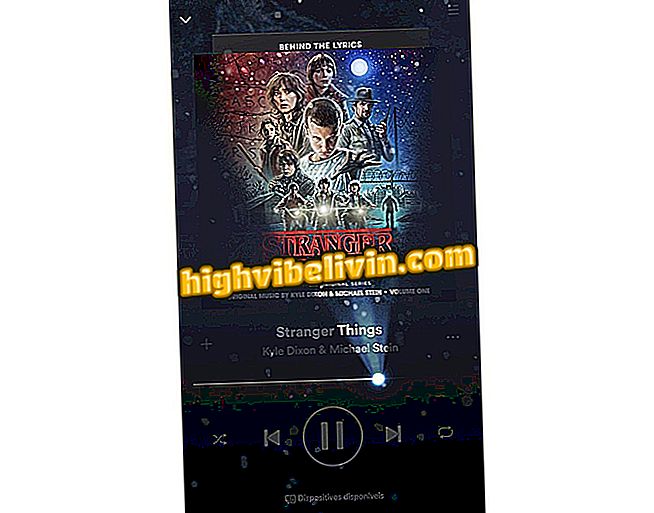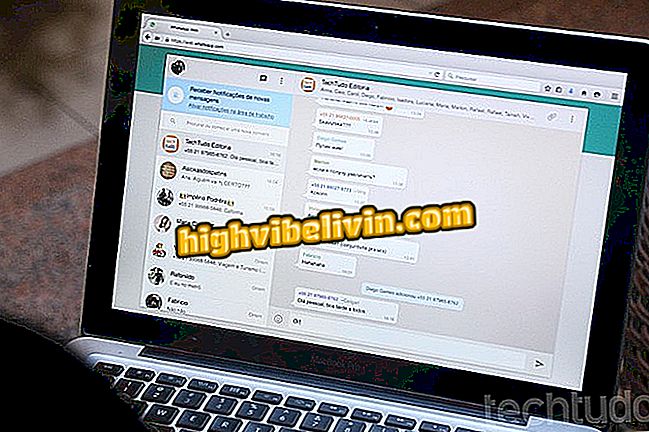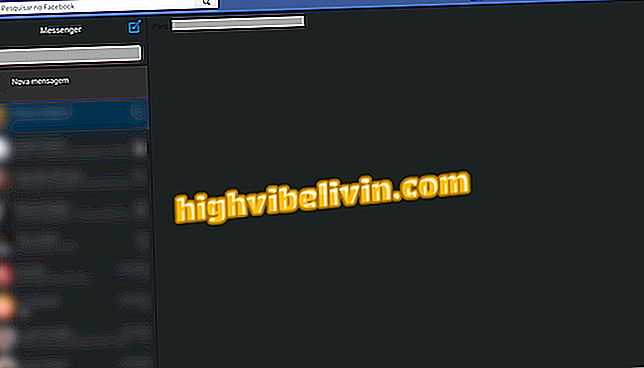Instagram: как использовать приложения аутентификации для двухэтапной аутентификации
Instagram теперь позволяет вам использовать приложения аутентификации, такие как Google Authenticator, для выполнения двухэтапной проверки. Механизм служит для усиления защиты данных и препятствует доступу к вашей учетной записи без разрешения. Ранее это делалось исключительно с помощью SMS, в котором есть дыры в безопасности - сообщение может быть перехвачено хакерами - и ответ на команды может занять много времени. С изменением пользователь может сгенерировать код прямо в сотовом телефоне, то есть выдать текстовое сообщение для входа в систему.
В следующем руководстве вы узнаете, как настроить функцию в Instagram. Для этого необходимо включить двухэтапную проверку. Для выполнения процедуры на вашем телефоне должно быть предварительно установлено приложение Google Authenticator. Инструкции предназначены для смартфонов на Android и iPhone (iOS).
Как отсоединить Instagram от Facebook

Узнайте, как включить двухэтапную проверку для приложения в Instagram
Хотите купить сотовый телефон, телевизор и другие товары со скидкой? Знать сравнение
Шаг 1. Войдите в свой профиль Instagram и нажмите кнопку меню в верхнем правом углу. Затем перейдите в «Настройки» внизу экрана. На странице настроек социальной сети нажмите «Двухфакторная аутентификация»;

Доступ к настройкам Instagram, чтобы начать процесс
Шаг 2. Теперь активируйте пункт «Приложение аутентификации» и на следующем экране выберите «Далее». Помните, что опция появляется только для тех, у кого уже включена двухфакторная аутентификация для каждого SMS;

Настройте приложение аутентификации в Instagram
Шаг 3. Откроется приложение Google Authenticator. В нем нажмите «Да», чтобы подтвердить добавление кода Instagram в приложение. Запишите последовательность, отображаемую на экране, и вернитесь в приложение Instagram;

Добавление аккаунта Instagram в Google Authenticator
Шаг 4. В социальной сети нажмите «Далее» и введите комбинацию, отмеченную выше. Важно отметить, что код меняется каждую минуту. В случае сбоя вернитесь в Google Authenticator и скопируйте обновленный код;

Проверьте код подтверждения Google Authenticator в Instagram
Шаг 5. Перейдите к «Далее» и, наконец, сделайте скриншот или запишите отображаемые номера восстановления и сохраните их в надежном месте. Они потребуются для доступа к вашей учетной записи, если у вас закончится мобильный телефон.

Запишите коды восстановления, отображаемые в Instagram
Готов. Воспользуйтесь подсказкой и защитите доступ к своей учетной записи Instagram с помощью Google Authenticator.
Какая ваша любимая социальная сеть? Ответьте на форуме.

Как узнать, заблокирован ли я в Instagram? Смотрите советы